word最下面的状态栏不见了 Word文档底部工具栏不见了怎么办
更新时间:2024-05-13 14:43:07作者:xiaoliu
当我们在使用Word文档时,有时候会遇到底部状态栏和工具栏不见了的情况,这可能会影响我们的操作和使用体验。要解决这个问题,我们可以尝试通过一些简单的操作来恢复或显示底部状态栏和工具栏。下面我将介绍几种解决方法,帮助您快速解决这个问题。
具体步骤:
1.双击Word文档图标,打开文档

2.点击文档左上角的【文件】
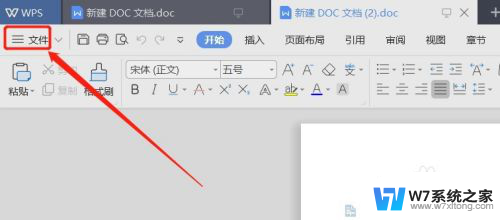
3.在文件菜单里面,点击【选项】
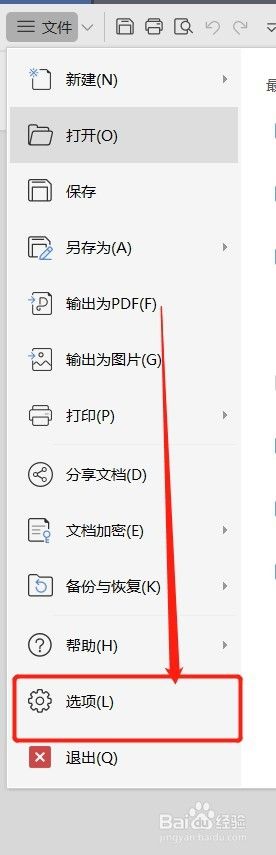
4.进入选项页面后,点击左侧的【视图】
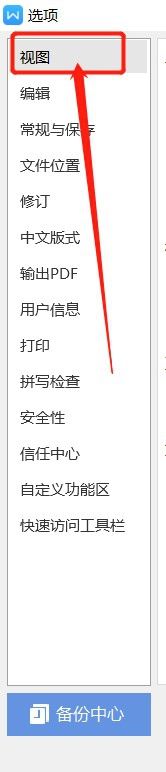
5.在视图的显示里面,有一个【状态栏】勾选框。可以看到这个勾选框是没有勾选的
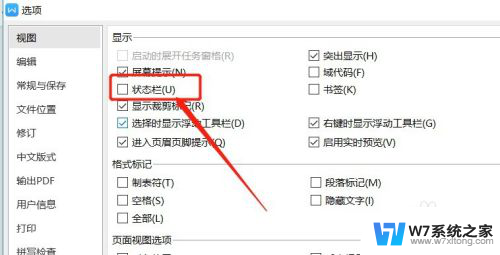
6.勾选【状态栏】勾选框,点击下面的【确定】
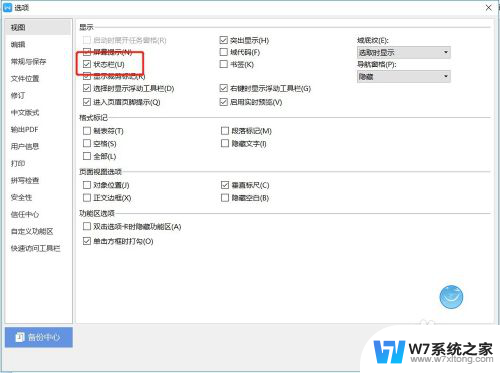
7.回到文档编辑页面,可以看到文档下方的状态栏显示出来了
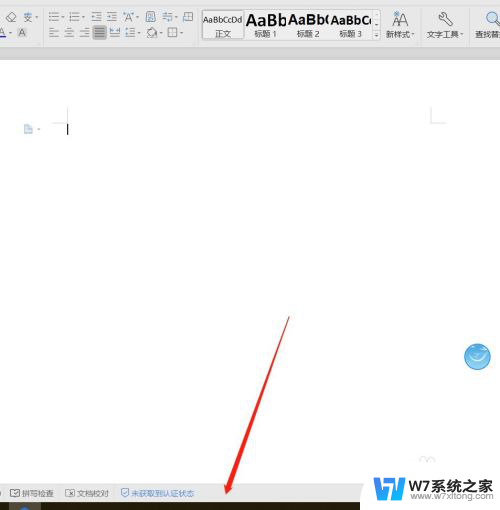
以上就是Word最上面的状态栏不见了的全部内容,如果遇到这种情况,可以根据以上操作来解决,非常简单快速,一步到位。
word最下面的状态栏不见了 Word文档底部工具栏不见了怎么办相关教程
-
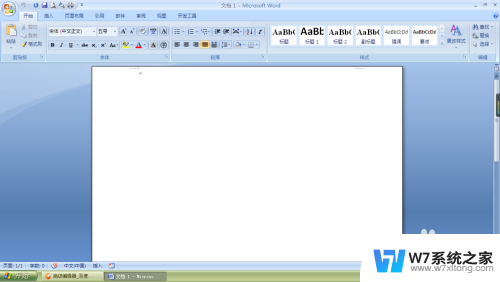 打开文档后电脑的任务栏不见了 Word打开后屏幕底部任务栏消失了怎么办
打开文档后电脑的任务栏不见了 Word打开后屏幕底部任务栏消失了怎么办2024-05-07
-
 cad左侧工具栏怎么显示出来 CAD左侧绘图工具栏不见了怎么显示
cad左侧工具栏怎么显示出来 CAD左侧绘图工具栏不见了怎么显示2024-07-22
-
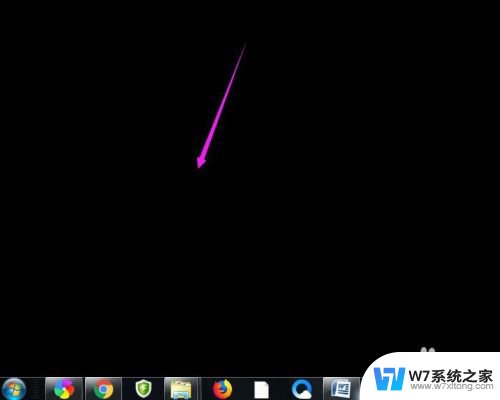 桌面图标文件不见了怎么恢复 桌面文件不见了怎么找回
桌面图标文件不见了怎么恢复 桌面文件不见了怎么找回2024-03-23
-
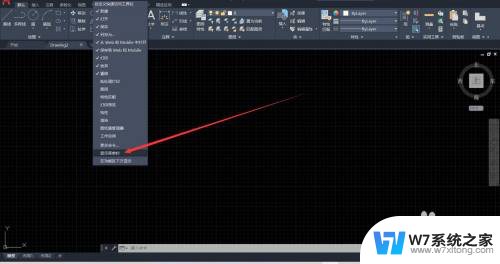 cad2014工具栏被隐藏了怎么设置回来 CAD2014工具栏怎么找回
cad2014工具栏被隐藏了怎么设置回来 CAD2014工具栏怎么找回2024-09-19
- def盘不见了怎么回事 电脑磁盘全部消失了怎么办
- 电脑桌面的电脑图标不见了怎么恢复 电脑桌面上的电脑图标不见了怎么办
- word文档怎么不显示批注 Word关闭批注后下次打开不显示
- word文档打字不显示字 word文档打字不出来怎么办
- 拷在u盘上的文件不见了 插入U盘后复制的文件不见了怎么办
- 手提电脑鼠标箭头不见了怎么办 电脑鼠标箭头找不见了
- 微信语音不调用耳机麦克风 苹果手机微信麦克风开启失败的解决方法
- 只狼调中文 只狼中文设置方法
- 无线鼠标怎样连接电脑 无线蓝牙鼠标连接笔记本电脑步骤
- 荒野大镖客2单机版存档位置 荒野大镖客pc版存档位置替换技巧
- word文字左右间距怎么设置 WORD中如何调整字体左右间距
- 笔记本连显示器,显示屏不显示 笔记本电脑外接显示屏连接方法
电脑教程推荐
- 1 微信语音不调用耳机麦克风 苹果手机微信麦克风开启失败的解决方法
- 2 无线鼠标怎样连接电脑 无线蓝牙鼠标连接笔记本电脑步骤
- 3 word文字左右间距怎么设置 WORD中如何调整字体左右间距
- 4 笔记本连显示器,显示屏不显示 笔记本电脑外接显示屏连接方法
- 5 ipaduc浏览器怎么全屏 如何将苹果ipad上浏览器设置为全屏
- 6 桌面显示windows不是正版如何解决 如何处理Windows副本不是正版的问题
- 7 电脑网络打印机怎么连接 网络打印机连接教程
- 8 笔记本电脑怎么确定点击 Windows 10系统鼠标双击确定变单击确定的教程
- 9 mac查看硬盘使用情况 MacBook硬盘使用情况查看方法
- 10 查看笔记本电脑wifi密码 电脑上查看WiFi密码的方法步骤